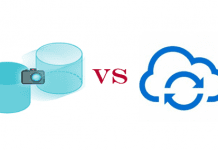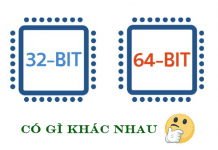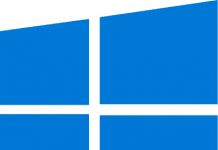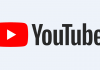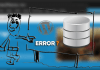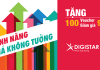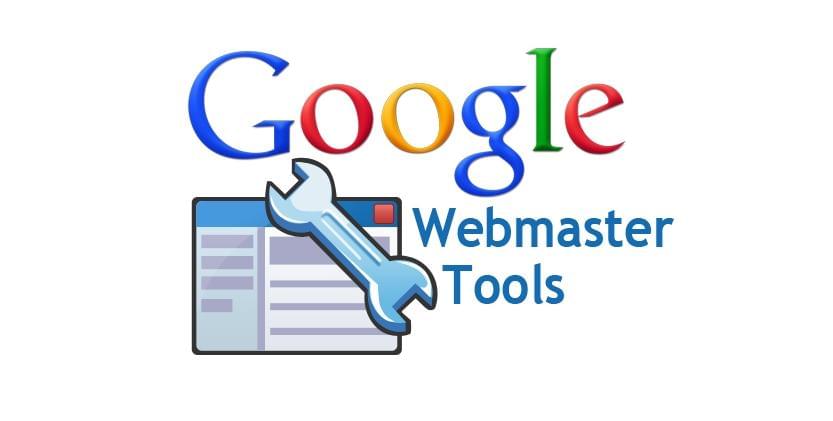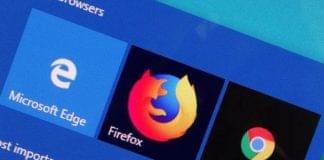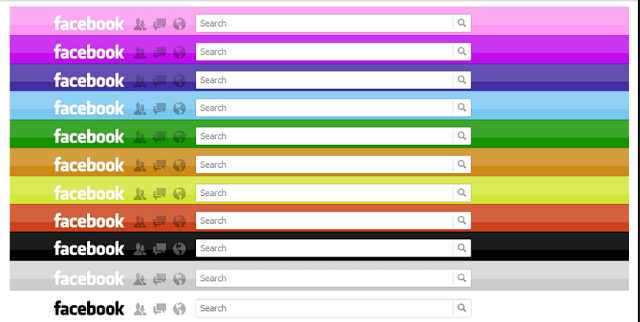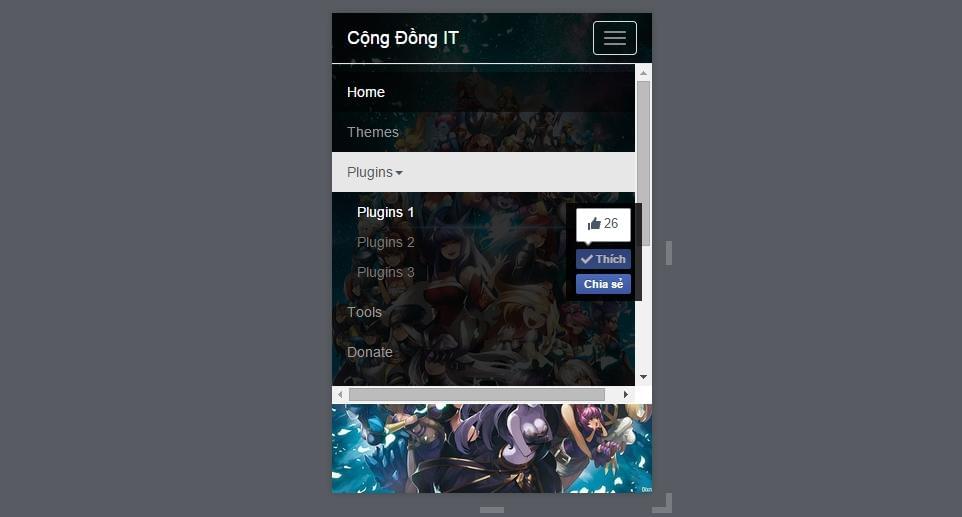Khi cáp quang đứt sẽ làm giảm tốc độ truy cập vào Internet. Tuy nhiên bạn vẫn có thể cải thiện tình trạng này với các mẹo đơn giản ở bài viết dưới đây. Nó sẽ giúp bạn cải thiện đường truyền tốt hơn mà bạn không tưởng.
Các mẹo đơn giản làm tăng tốc độ truy cập trên Windows 10:
Bước 1: Ấn chuột phải vào biểu tượng kết nối mạng trên thanh Taskbar của Windows 10. Sau đó chọn Open Network & Internet settings.
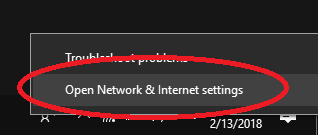
Sau đó chọn Network and Sharing Center.
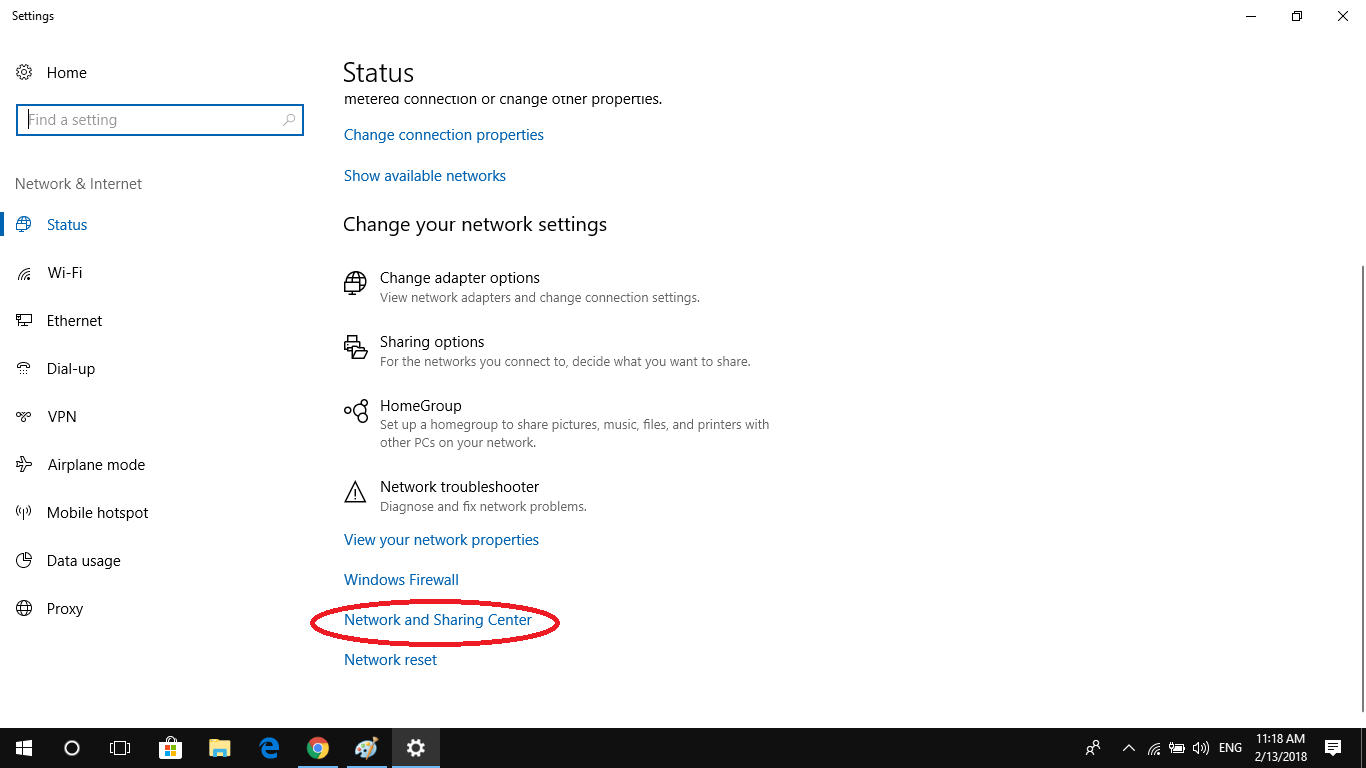
Tại cửa sổ Network and Sharing Center. Bạn chọn Change adapter settings (Bên phải của cửa sổ
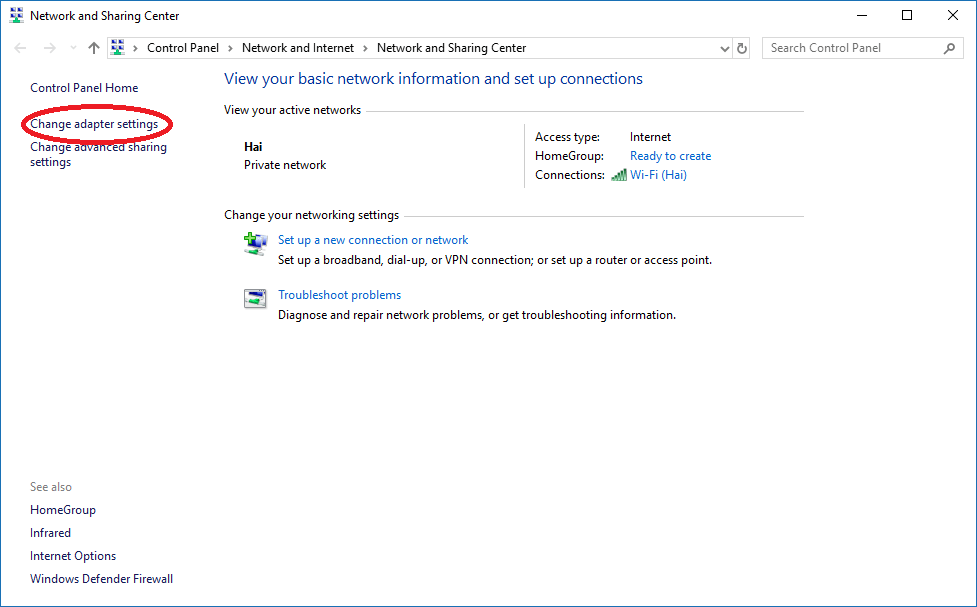
Bước 2: Sau đó bạn sẽ thấy cửa sổ Network Conntections hiện ra. Ấn chuột phải vào loại kết nối mà bạn đang sử dụng. Nếu bạn ghim dây trực tiếp thì chọn Elthenet, nếu bạn dùng wifi thì chọn Wi-Fi.
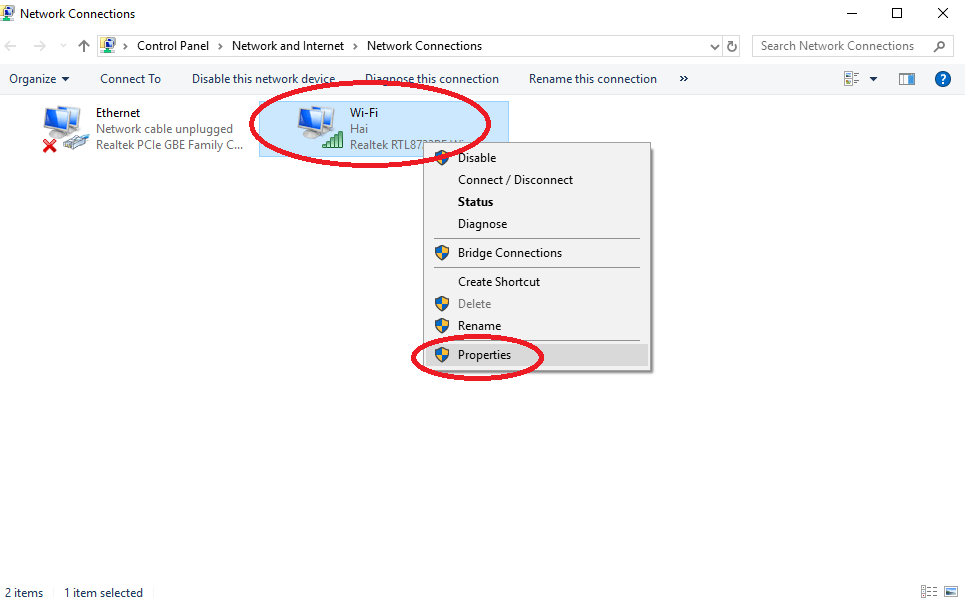
Sau đó chọn vào thuộc tính Properties như trong ảnh.
Chọn vào dòng Internet Protocol Version 4 ( TCP/IPv4 ) và nhấn Properties:
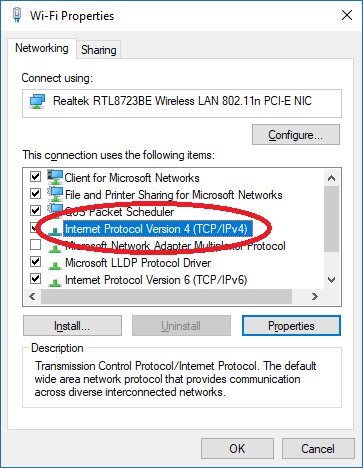
Bước 3: Tích chọn Use the follwing DNS server addresses và điền vào 2 khung Preferred DNS servervà Alternate DNS server là:
Preferred DNS server: 203.119.8.106
Alternate DNS server: 203.119.36.106
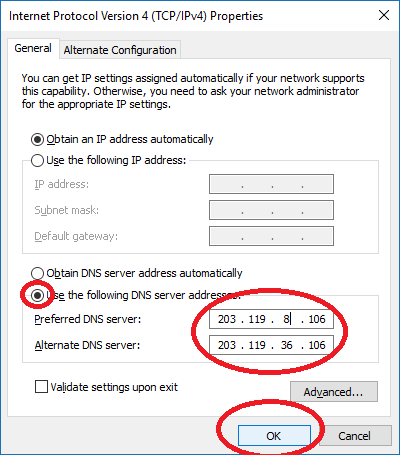
Bước 4: Theo mặc định thì Windows đã giữ lại 10-20% tốc độ mạng để sử dụng cho việc cập nhật Windows. Để lấy lại 10-20% đó, các bạn có thể làm như sau:
Các bạn vào nhấn tổ hợp phím Windows + R, vào Run vào điền gpedit.msc, nhấn OK
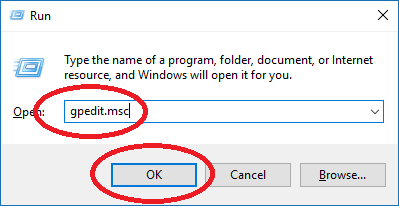
Bước 5: Cửa sổ Local Computer Policy Editpor mở ra.
Chọn “Administrative Templates” trong thư mục “Computer Configuration”. Sau đó chọn “Network” => “QoS Packet Scheduler”.
Tại cửa sổ QoS Packet Scheduler bên phải, nhấp đúp chuột vào “Limit Reservable Bandwidth”.
Trong cửa sổ “Limit Reservable Bandwidth” chọn Enable.
Bước 6: Trong mục “Options” các bạn chọn “Bandwith limit (%)” và chọn giá trị là 0.
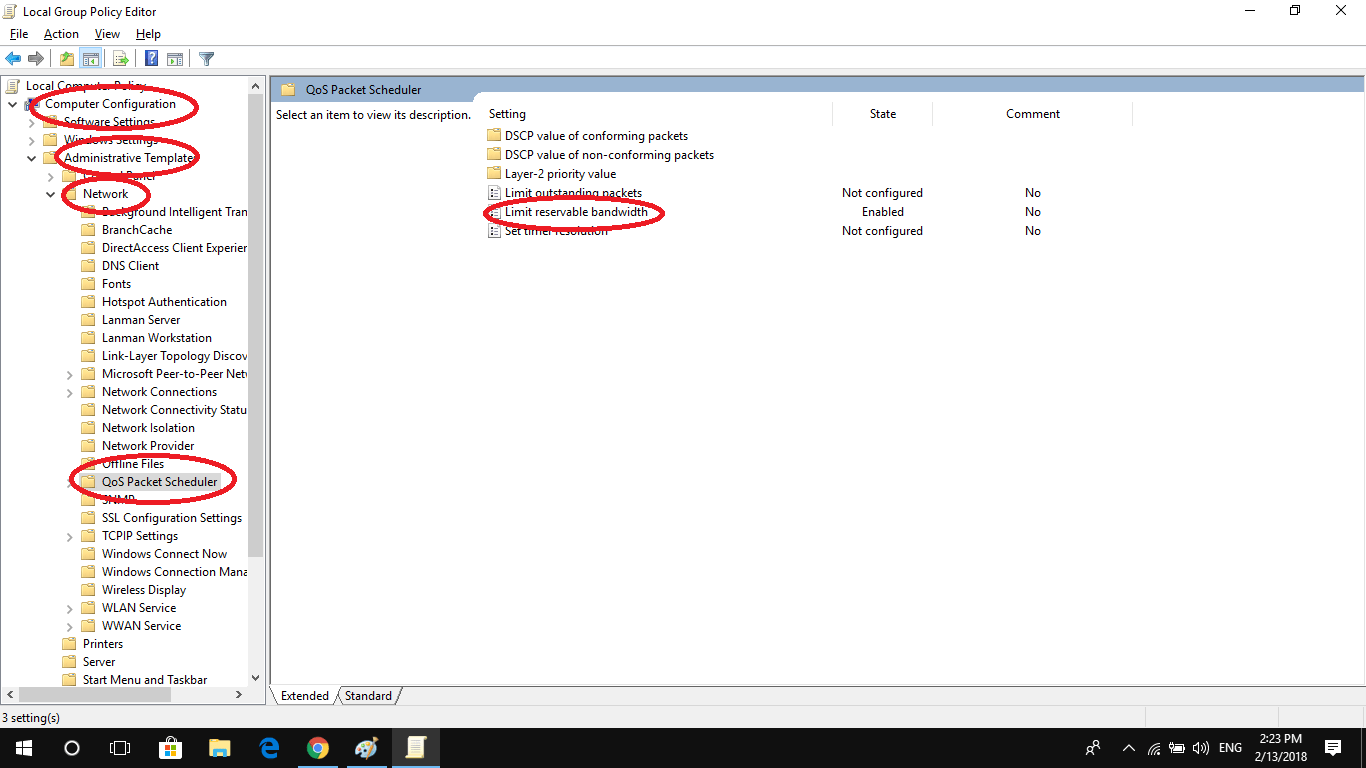
Cuối cùng nhấn “OK” để lưu lại thiết lập.
Sau đó các bạn đóng hết cửa sổ lại và tận hưởng thành quả.
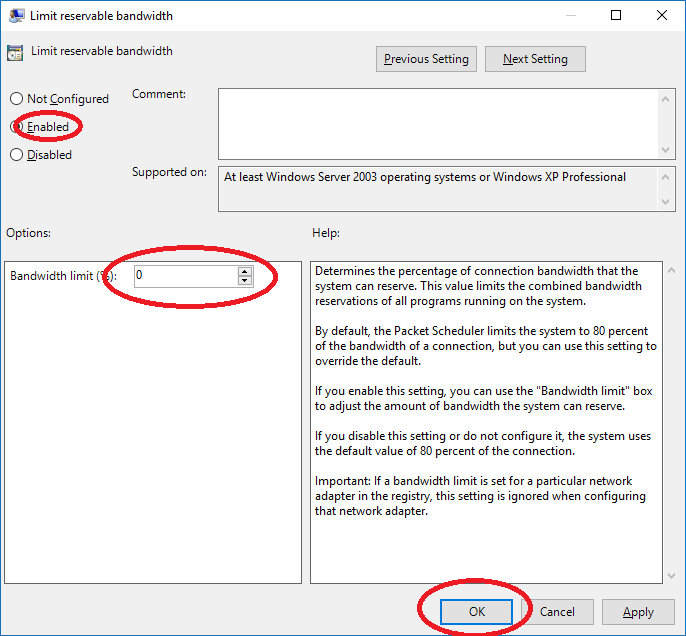
Kết luận
Vậy trên đây là các bước đơn giản để bạn cải thiện được tốc độ truy cập vào mạng Internet của mình. Chúc bạn có một trải nghiệm thú vị.